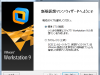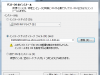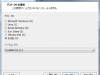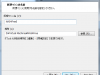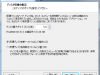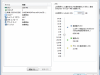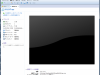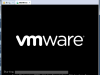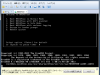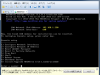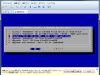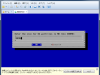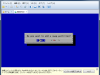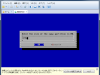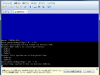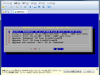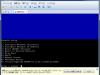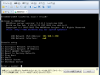VMware Workstation 9にNAS4Freeをインストールしてみました
VMware Workstation 9
http://www.vmware.com/jp/products/desktop_virtualization/workstation/overview
NAS4Free
http://www.nas4free.org/
NAS4FreeはFreeNASの7系がFreeNASから分岐して開発されているNAS機能に特化したFreeBASベースのオープンソースソフトウェアです
軽量でマシンスペックが低くても動作する優れもので、取り敢えずメモリ1GBあれば手軽に試すことができます
NAS4Free Hardware Requirements
http://wiki.nas4free.org/doku.php?id=documentation:setup_and_user_guide:hardware_requirements
- 256MB of RAM is the minimum required for starting the Full platform.
- 384MB of RAM is the minimum required for upgrading the Embedded platforms.
- Using advanced features like software RAID 5 and enabling lots of functions may need more RAM (512MB or greater).
- For using ZFS, we recommend a absolute minimum of 1 GB RAM and using a 64-bits install by using the NAS4Free-x64 releases.
今回インストールに利用したバージョンはNAS4Free-x64-LiveCD-9.1.0.1.636.isoです
NAS4Free Download
http://sourceforge.net/projects/nas4free/files/
NAS4Free-x64-LiveCD-9.1.0.1.636.iso
http://sourceforge.net/projects/nas4free/files/NAS4Free-9.1.0.1/9.1.0.1.636/NAS4Free-x64-LiveCD-9.1.0.1.636.iso
- 新規仮想マシンウィザードへようこそ
- ゲストOSのインストール
- ゲストOSの選択
- 仮想マシンの名前
- ディスク容量の指定
- 仮想マシンを作成する準備完了
- メモリの調整
- NAS4Freeの起動
- 9) Install/Upgrade NAS4Free from LiveCD/LiveUSB
- 3) Install ‘Full’ OS on HDD + DATA + SWAP partition
- Choose Installation media
- Choose destination media
- Enter the size for OS partition in MB(Min 380MB)
- Do you want to add swap partition?
- Enter the size of the swap partition in MB
- インストール
- インストール完了
- Reboot
標準(T)(推奨) を選択
インストーラ ディスク イメージ ファイル(M)(iso)でDownloadしたNAS4Free-x64-LiveCD-9.1.0.1.636.isoを指定
[その他]で[FreeBSD 64 ビット]を選択
NAS4Freeで指定
OSだけなら5GBもあれば十分じゃないでしょうか。今回は単一ファイルにしておきます。で[次へ]
[完了]
このままではメモリが[256MB]で起動してきません。[仮想マシンの設定を編集します]からメモリ容量を512MB以上にして下さい。今回は1024MBで設定しました
NAS4Freeを起動。起動すると[Console setup]メニューが表示されます
9) Install/Upgrade NAS4Free from LiveCD/LiveUSBを選択
[NAS4Free Install & Upgrade Option Menu]から3)を選択します
今回はOSに4096MBで残りをSWAP 779MBで設定しました
インストールメディアを選択します。cd0のCD-ROMドライブを選択
インストール先を選択します。da0のHDDを選択
OSで使用するHDD容量を指定します。最小は380MBです。今回は4096MBを指定しました
Swap領域を作成しますか? 取り敢えず作成ってことで
swa@で使用するHDD容量を指定します。今回は779MBを指定しました
[OK]でパーティション構成が表示されるので[Enter]を入力します。インストールが始まります
インストールが完了すると[NAS4Free Install & Upgrade Option Menu]に戻るので[Exit]でメニューから抜けます
HDDへのインストールは終わりましたのでCD-ROMのNAS4Free-x64-LiveCD-9.1.0.1.636.isoを切り離して再起動します。HDDから起動してくればOKです
そのままVMware Workstationで利用するならネットワーク設定を行なってWebブラウザからログインすれば各種設定が可能になります
ちなみにWebログイン用デフォルトアカウントは下記の設定になっています
Account: admin
Password: nas4free